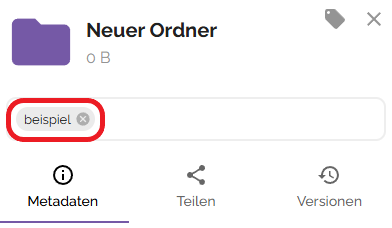Wenn Sie mit vielen Dateien oder Ordnern arbeiten, haben Sie die Möglichkeit, diese mit Tags (auch Markierungen genannt) zu versehen, um sie besser zu unterscheiden und bearbeiten zu können. Wenn beispielsweise mehrere Personen auf dieselbe Cloud und deren Inhalte zugreifen und dort Dokumente bearbeiten, können sie Tags wie “in Bearbeitung“, “fertig gestellt“ usw. verwenden.
Tags erstellen:
Klicken Sie auf die drei Punkte der gewünschten Datei / des gewünschten Ordners.
Klicken Sie auf Details.
Klicken Sie auf das Tag-Symbol oben rechts.
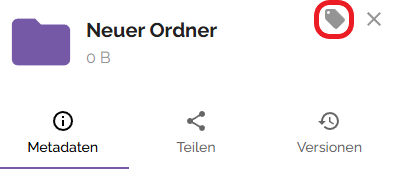
Es erscheint ein Textfeld.
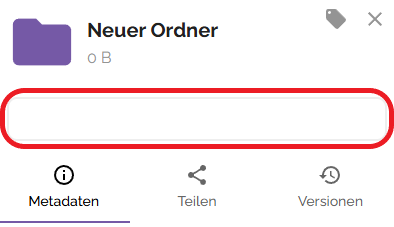
Geben Sie hier Ihren gewünschten Tag-Begriff ein.
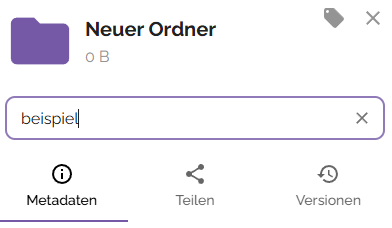
Bestätigen Sie mit Enter.
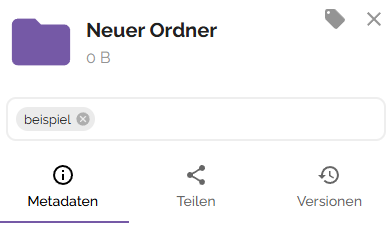
Kehren Sie nun wieder zum Startbildschirm zurück, indem Sie auf das X rechts vom Tag-Symbol klicken.
Unter Tags können Sie nun alle von Ihnen erstellten Tags aufrufen und verwalten.
Tags anwenden:
Wenn Sie Tags erstellt haben, können Sie diese auf alle beliebigen Dateien / Ordner anwenden.
Klicken Sie auf die drei Punkte der gewünschten Datei / des gewünschten Ordners.
Klicken Sie auf Details.
Klicken Sie auf das Tag-Symbol oben rechts.
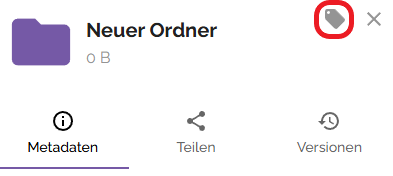
Klicken Sie auf das Textfeld.
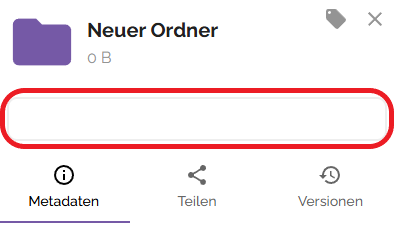
Wenn Sie bereits einen Tag erstellt haben, wird Ihnen dieser angezeigt.
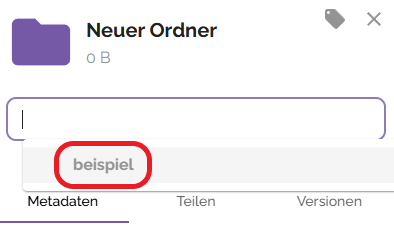
Wenn Sie einen neuen Tag erstellen wollen, geben sie diesen einfach in das Textfeld ein und bestätigen Sie mit Enter.
Tags löschen:
Klicken Sie auf Tags und wählen den gewünschten Tag unter Alle Tags aus.
Klicken Sie rechts vom gewünschten Tag auf das Mülleimer-Symbol.
Der Tag wird nun nicht mehr in der Tag-Liste angezeigt, alle Dateien und Ordner behalten den jeweiligen Tag jedoch.
Wenn Sie diesen Tag auch von allen Dateien und Ordnern entfernen wollen, wählen Sie die Datei / den Ordner und klicken Sie auf die drei Punkte.
Klicken Sie auf Details.
Klicken Sie auf das Tag-Symbol oben rechts.
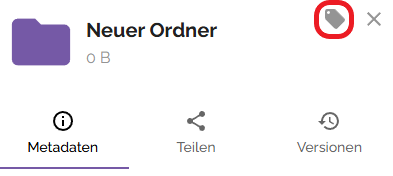
Klicken Sie auf das X neben dem zu löschenden Tag.